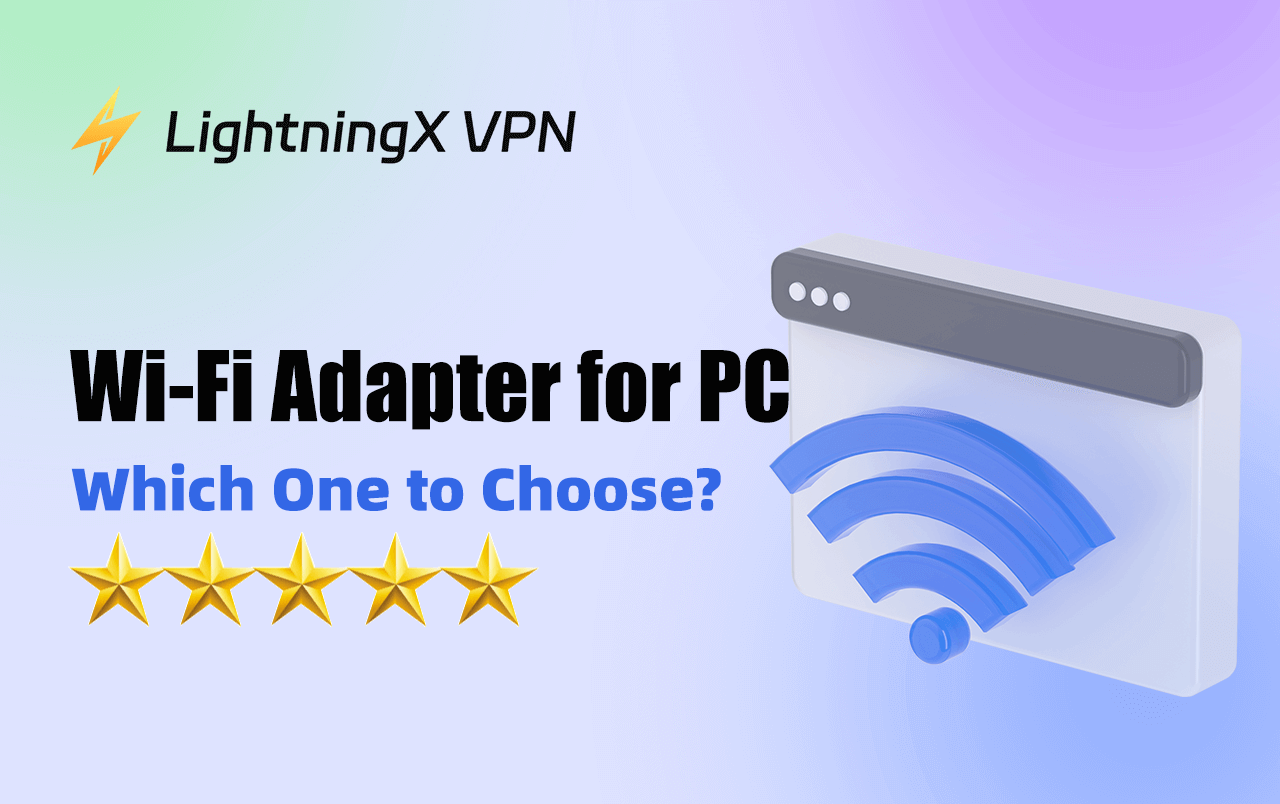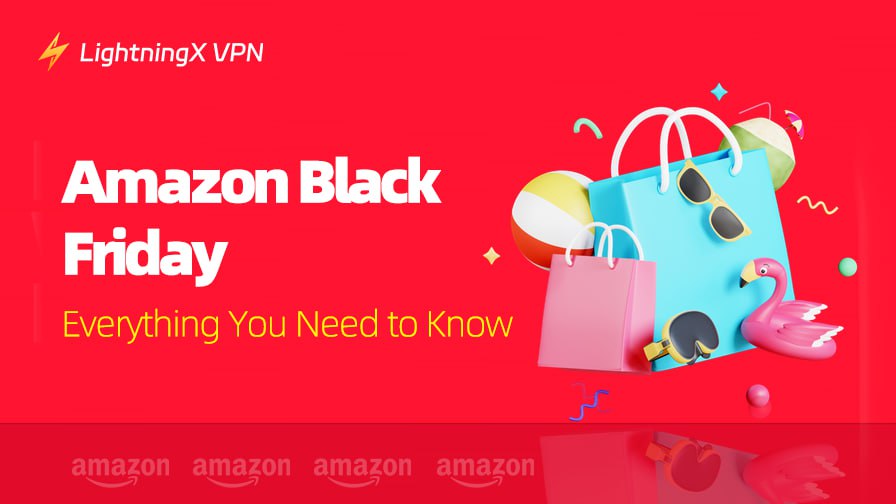오늘날의 연결된 세상에서 신뢰할 수 있는 인터넷 접속은 필수적이며, Wi-Fi는 가장 편리한 연결 방법 중 하나입니다. 작업, 게임 또는 스트리밍을 할 때 강력하고 안정적인 연결을 유지하는 것이 중요합니다.
내장 무선 기능이 없는 데스크톱 컴퓨터나 오래된 노트북의 경우, PC용 Wi-Fi 어댑터는 복잡한 케이블 없이 온라인에 접속할 수 있는 쉬운 해결책입니다. 이 가이드에서는 Wi-Fi 어댑터에 대해 알아야 할 모든 것을 설명하고, 필요에 맞는 최적의 어댑터를 선택하고 설정하는 방법을 알려드립니다.
팁:
PC 보안을 강화하려면 LightningX VPN을 사용하세요. 이 VPN은 WireGuard 및 Shadowsocks와 같은 최첨단 암호화 프로토콜을 제공합니다. 인도, 브라질, 아르헨티나 등 50개 이상의 국가에서 2,000개 이상의 서버를 제공합니다. Windows, MacOS, iOS, Apple TV, Android TV에서 설정할 수 있습니다. 처음 다운로드하는 모든 사용자를 위한 1일 무료 체험판을 시도해 보세요!
PC용 Wi-Fi 어댑터란 무엇인가요?
Wi-Fi 어댑터는 데스크톱 또는 노트북 컴퓨터가 무선 네트워크에 연결할 수 있도록 하는 작은 장치입니다. 이는 특히 PC에 내장 Wi-Fi 기능이 없거나 더 빠르고 신뢰할 수 있는 무선 연결로 업그레이드하려는 경우에 유용합니다.
Wi-Fi 어댑터는 다양한 형태로 제공되지만, 가장 일반적이고 사용자 친화적인 옵션은 컴퓨터의 USB 포트에 간단히 꽂는 USB 어댑터입니다.
이 어댑터는 무선 라우터에서 신호를 수신하고 이를 PC가 사용할 수 있는 데이터로 변환하여 작동합니다. 이는 물리적 케이블의 번거로움 없이 쉽게 인터넷에 연결할 수 있음을 의미합니다.
PC용 Wi-Fi 어댑터의 유형
PC용 Wi-Fi 어댑터를 찾을 때, 사용 가능한 다양한 유형을 이해하는 것이 중요합니다:
USB Wi-Fi 어댑터
가장 인기 있는 옵션은 PC용 USB Wi-Fi 어댑터입니다. 이러한 장치는 컴퓨터의 USB 포트에 직접 연결되는 컴팩트한 장치입니다. 설치가 쉽고, 가격이 저렴하며, 휴대성이 뛰어나 빠르고 편리한 솔루션이 필요한 사용자에게 훌륭한 선택입니다. USB Wi-Fi 어댑터는 PC 케이스를 열고 싶지 않거나 내부 확장 슬롯이 제한된 사용자에게 좋은 옵션입니다.

PCIe Wi-Fi 어댑터
또 다른 옵션은 PCIe 어댑터로, PCI Express 슬롯을 통해 컴퓨터의 마더보드에 직접 연결됩니다. 이러한 어댑터는 종종 신호 강도와 범위를 개선하는 외부 안테나가 있어 USB 어댑터보다 더 나은 성능을 제공하는 경향이 있습니다. 그러나 PCIe 어댑터 설치는 컴퓨터를 열어야 하므로 일부 사용자에게는 덜 편리할 수 있습니다.
Wi-Fi 동글
이들은 USB 어댑터와 유사하지만 더 작고 눈에 띄지 않게 설계되었습니다. PC용 Wi-Fi 동글은 무선 기능이 필요하지만 컴퓨터에서 너무 튀어나오지 않기를 원하는 경우 낮은 프로필의 솔루션이 될 수 있습니다. 작고 사용하기 쉽지만, 동글은 더 큰 USB나 PCIe 어댑터와 동일한 수준의 성능을 항상 제공하는 것은 아닙니다.

최고의 PC용 Wi-Fi 어댑터 선택 방법
최고의 PC용 Wi-Fi 어댑터를 선택하는 것은 인터넷 속도, 사용 요구 사항, PC의 운영 체제와의 호환성 등 여러 요인에 따라 달라집니다. 선택 시 고려해야 할 주요 요인은 다음과 같습니다:
속도 및 Wi-Fi 표준
Wi-Fi 어댑터는 다양한 속도 범주로 제공됩니다. 어댑터의 속도는 지원하는 Wi-Fi 표준, 예를 들어 802.11n, 802.11ac 또는 최신 802.11ax (Wi-Fi 6)에 따라 결정됩니다. 고속 인터넷 연결을 사용하거나 게임이나 HD 스트리밍과 같은 활동에 빠른 데이터 전송 속도가 필요한 경우, 더 높은 속도를 지원하는 어댑터를 선택하는 것이 중요합니다.
예를 들어, Wi-Fi 6 라우터가 있는 경우, Wi-Fi 6을 지원하는 어댑터를 구입하면 연결을 최대한 활용할 수 있습니다. 그러나 라우터가 이전 Wi-Fi 표준을 사용하는 경우, Wi-Fi 6 어댑터는 추가적인 이점을 제공하지 않을 수 있습니다.
범위 및 안테나
Wi-Fi 어댑터의 범위는 또 다른 중요한 요소입니다. PC가 라우터에서 멀리 떨어져 있는 경우, 강력한 신호 범위를 가진 어댑터가 필요합니다. 외부 안테나가 있는 장치는 내부 안테나가 있는 장치보다 일반적으로 더 나은 범위를 제공하며, 외부 안테나는 최적의 수신을 위해 조정할 수 있습니다.
PCIe 어댑터는 종종 여러 개의 외부 안테나를 제공하여 뛰어난 범위와 신호 강도를 제공하며, USB 어댑터는 하나 이상의 작은 안테나를 제공할 수 있습니다. PC용 USB Wi-Fi 어댑터를 사용하는 경우 범위를 확장해야 한다면 외부 안테나가 있는 어댑터를 찾는 것이 좋습니다.
운영 체제와의 호환성
PC용 Wi-Fi 어댑터를 구매하기 전에 컴퓨터의 운영 체제와 호환되는지 확인하세요. 대부분의 어댑터는 Windows에서 작동하지만, 일부는 macOS 또는 Linux와의 호환성이 제한될 수 있습니다. 설치 중 문제를 피하기 위해 제조업체의 사양을 확인하는 것이 중요합니다.
휴대성
어댑터를 여러 장치와 함께 사용하거나 이동 중에 사용할 계획이라면, USB Wi-Fi 어댑터가 휴대성이 뛰어나기 때문에 일반적으로 가장 좋은 선택입니다. 일부 USB 어댑터는 매우 작고 휴대하기 쉬워 여행자나 학생에게 이상적입니다.
가격
Wi-Fi 어댑터는 다양한 가격대로 제공됩니다. 일반적으로 USB 어댑터는 가격이 더 저렴하며, PCIe 어댑터는 더 비쌀 수 있지만 더 나은 성능을 제공합니다. 최고의 PC용 Wi-Fi 어댑터를 선택할 때 예산과 실제로 필요한 성능의 정도를 고려하세요.
PC용 Wi-Fi 어댑터 설치 방법
PC용 Wi-Fi 어댑터 설치는 일반적으로 몇 분 안에 완료할 수 있는 간단한 과정입니다. 방법은 다음과 같습니다:
1단계: 올바른 어댑터 선택
먼저, 위에서 언급한 요인들, 즉 속도, 범위, 호환성, 가격을 기준으로 필요에 맞는 PC용 Wi-Fi 어댑터를 선택하세요.
2단계: 어댑터를 꽂기
컴퓨터용 USB Wi-Fi 어댑터를 사용하는 경우, 컴퓨터의 사용 가능한 USB 포트에 꽂으세요. PCIe 어댑터를 사용하는 경우, PC 케이스를 열고 빈 PCI Express 슬롯에 어댑터를 삽입해야 합니다. 이를 수행하기 전에 반드시 PC의 전원을 끄고 플러그를 뽑으세요.
3단계: 드라이버 설치
대부분의 Wi-Fi 어댑터는 드라이버 CD 또는 제조업체 웹사이트에서 다운로드 가능한 드라이버와 함께 제공됩니다. 어댑터가 연결되면 필요한 드라이버를 설치하세요. 많은 경우, 특히 Windows 10 또는 11과 같은 최신 운영 체제에서는 드라이버가 자동으로 설치됩니다. 그렇지 않은 경우, 어댑터와 함께 제공된 지침을 따라 수동으로 드라이버를 설치하세요.
4단계: Wi-Fi 네트워크에 연결
드라이버가 설치되면 컴퓨터는 Wi-Fi 어댑터를 인식해야 합니다. 이제 시스템 트레이의 Wi-Fi 아이콘을 클릭하고, 네트워크를 선택하고, 비밀번호를 입력하여 무선 네트워크에 연결할 수 있습니다.
Wi-Fi 어댑터 문제 해결
때때로 최고의 PC용 Wi-Fi 어댑터도 문제에 직면할 수 있습니다. 다음은 몇 가지 일반적인 문제와 해결 방법입니다:
속도가 느리거나 신호가 약함
인터넷 연결이 예상보다 느린 경우, 어댑터를 다른 USB 포트로 옮기거나 외부 안테나의 위치를 조정하여 신호 강도를 개선해보세요. 또한 다른 전자 장치의 간섭이 있는지, 또는 라우터가 너무 멀리 떨어져 있는지 확인하세요.
드라이버가 설치되지 않음
어댑터의 드라이버가 자동으로 설치되지 않는 경우, 제조업체의 웹사이트를 방문하여 모델에 맞는 최신 드라이버를 다운로드하세요. 드라이버가 사용 중인 Windows, macOS 또는 Linux 버전과 호환되는지 확인하세요.
어댑터가 PC에 인식되지 않음
PC가 Wi-Fi 어댑터를 인식하지 않는 경우, 컴퓨터를 재시작하거나 어댑터를 다른 포트에 꽂아보세요. Windows의 장치 관리자에서 어댑터가 네트워크 장치 아래에 나타나는지 확인할 수도 있습니다.
결론
PC용 Wi-Fi 어댑터는 데스크톱 컴퓨터나 오래된 노트북을 무선 네트워크에 연결하려는 경우 필수 액세서리입니다. USB 및 PCIe 옵션을 포함한 여러 유형이 제공되어, 필요와 예산에 맞는 어댑터를 쉽게 찾을 수 있습니다.
속도, 범위, 호환성, 휴대성과 같은 요소를 고려함으로써 특정 상황에 가장 적합한 PC용 Wi-Fi 어댑터를 선택할 수 있습니다.
어댑터 설정은 간단한 과정이며, 몇 가지 간단한 단계로 온라인에 접속하고 빠르고 신뢰할 수 있는 인터넷 액세스를 즐길 수 있습니다. USB Wi-Fi 어댑터나 더 강력한 PCIe 어댑터를 찾든, 이제 정보에 입각한 결정을 내리는 방법을 알게 되었습니다.